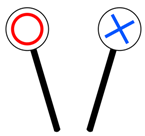ラクマは、パソコンからも取引相手を評価することができます。
パソコンからラクマの取引相手を評価する際には、ブラウザ経由でWeb版ラクマにログインしてください。
基本的にラクマの評価システムは、アプリ版とWeb版で大きな違いはありません。
先に購入者さんが受取確認と評価を完了してから、出品者さんが購入者さんを評価することで取引終了、お互いの評価コメントが公開されるという仕組みです。
…ということで、今回は、購入者および出品者、それぞれの立場からWeb版ラクマの評価の仕方について解説していきます。
購入者が出品者をPCから評価する場合

ラクマで商品を購入後、無事に受け取ったら受取確認と評価をする必要があります。
アプリ版のラクマで商品を購入した場合もパソコンから受取確認と評価は可能です。
パソコン版ラクマでの受取確認と評価のやり方は以下の手順を踏みます。
PCからラクマの受取確認と評価を行う手順
- パソコンからWeb版ラクマにログイン
- マイページメニューより「購入した商品」をクリック
- 該当する商品をクリック
- 取引ページで「よい・ふつう・わるい」の3つから適切な評価を選択
- コメントを入力
- 「商品を受け取り、内容を確認しました」にチェックを入れる
- 「評価を投稿する」をクリック
- 確認画面が表示されたら「評価を投稿する」をクリックして完了
スポンサーリンク
購入した商品ページから評価できる商品を確認
ラクマで取引中の商品で、なおかつ購入者さんが評価できる状態のものは「購入した商品」のページを開くと「商品の受け取り」と表示されています。
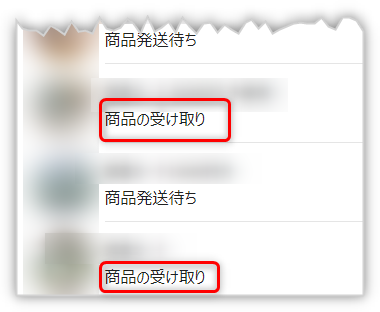
上記の画面で「商品の受け取り」を表示されている商品をクリックすると、取引画面が開いて受取評価が可能です。
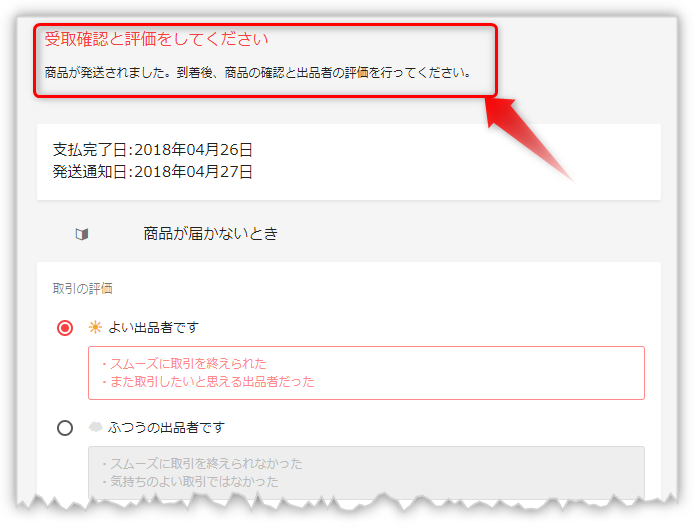
スポンサーリンク
取引の評価とコメント入力
ラクマの場合、取引の評価は以下の3段階から選択可能です。
Web版ラクマの受取評価
- よい出品者です
- ふつうの出品者です
- わるい出品者です
評価のすぐ下にあるコメントの入力欄に、出品者さんへのお礼のメッセージなどを書き込むことができます。
任意ではありますが、一言かんたんなお礼を書き込んでおきましょう。
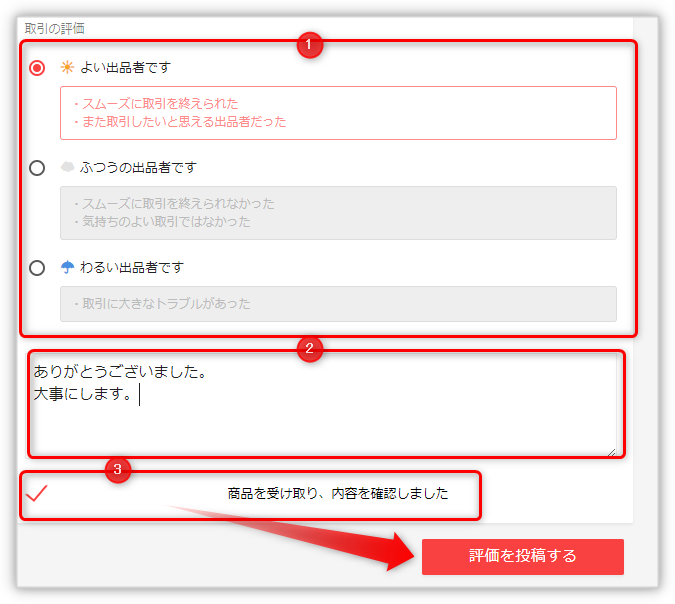
上記の取引画面で評価とコメントを入力したら、最後に「商品の受け取り、内容を確認しました」にチェックを入れて「評価を投稿する」をクリックしましょう。

確認画面が表示されたら内容を確認して、再び「評価を投稿する」をクリックすれば完了です。
基本的な受取評価の流れはアプリ版ラクマと同様なので、以下の記事も参考にしてみてください。
-

-
ラクマの受取確認と評価のやり方
ラクマで購入した商品が出品さんによって発送されて、無事に手元に届いたら、まずやることは中身の確認です。 梱包された商品の中身を確認して、不具合などがないかを確かめましょう。 稀に破損していたりする場合 ...
出品者が購入者をパソコンから評価する場合
ラクマに出品した商品が売れて発送後、購入者さんが受取評価と評価を完了したら、続いて出品者さん側が購入者さんを評価します。
先に評価を完了している購入者さんが出品者さん(自分)に対してどのような評価をしたのかは、この時点ではわかりません。
先ほども触れたとおり、ラクマでは、購入者さんと出品者さんのお互いが評価を完了して、はじめて公開される仕組みになっていますからね。
パソコンからラクマの購入者さんを評価する手順は以下のとおりです。
パソコンからラクマの購入者を評価する手順
- パソコンからWeb版ラクマにログイン
- マイページメニューより「出品した商品」をクリック
- 「出品した商品」のページから「取引中」を選択
- 該当する商品をクリック
- 取引ページで「よい・ふつう・わるい」の3つから適切な評価を選択
- コメントを入力
- 評価を投稿する
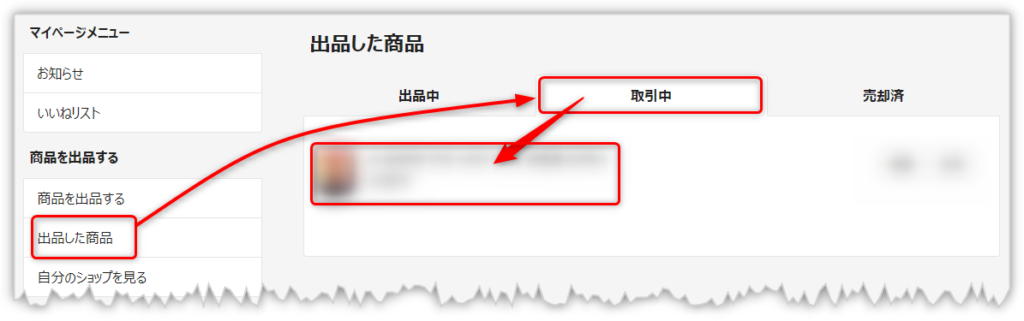
評価は「よい・ふつう・わるい」の3段階評価です。
Web版ラクマでの購入者の評価
- よい購入者です
- ふつうの購入者です
- わるい購入者です
コメントの入力は任意ではありますが、相手への感謝の気持ちやお礼のメッセージを一言書き込むと良いでしょう。
購入者さんの評価についても、アプリ版と基本は同じです。
-

-
ラクマで購入者を評価する方法と注意点
ラクマ出品者さんは売れた商品を発送後、無事に発送通知を行なったら、購入者さんからの受取評価がつくのを待ちます。 購入者さんから受取評価がついたら、あとは出品者さん側も購入者さんを評価して取引終了です。 ...
商品に問題があった場合は受取評価しないこと!
これは購入者さん側が出品者さんを評価する際の注意点ですが、ラクマで購入した商品が破損していたり、不具合などの問題があった場合は、受取評価をしてはいけません。
商品に問題があった場合は、受取評価はせずに、まず取引メッセージで出品者さんに状況を報告したうえで、取引キャンセルに同意してもらう必要があります。
相手の同意を得ることができたら、パソコンの場合はマイページメニューの「お問い合わせ」からラクマ事務局にキャンセル依頼のメールを送ることが可能です。
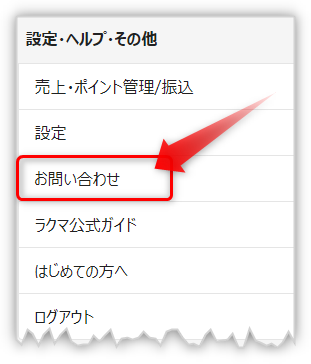
お問い合わせ画面が表示されたら、お問い合わせ種別から「取引について」を選択して、メールアドレスおよびお問い合わせ内容を入力後、送信してください。
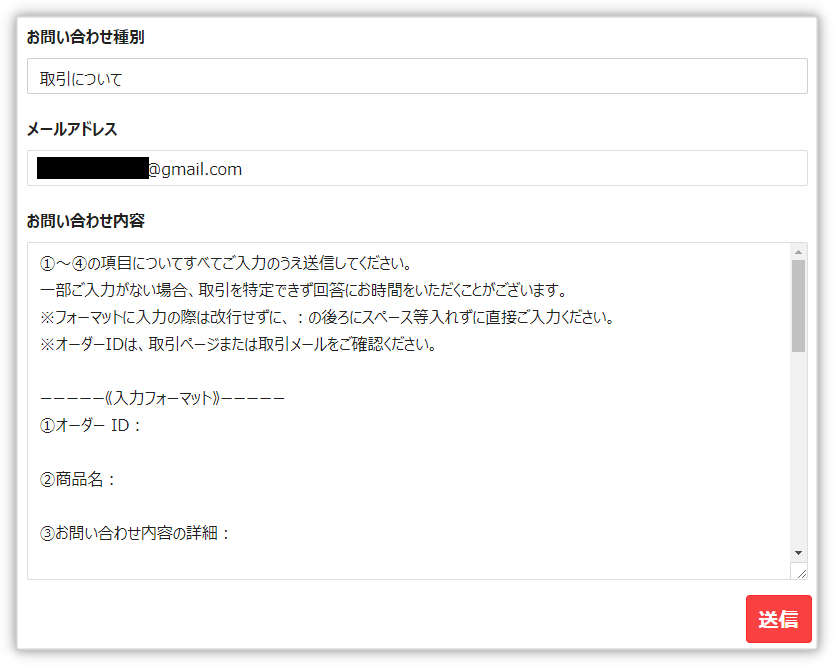
受け取った商品に問題があった場合の取引キャンセルについてはアプリ版と対処法は同じです。
以下の記事でアプリ版での取引キャンセルについてくわしく解説しています。
-

-
ラクマで購入した商品が壊れていた時はキャンセルできる?
ラクマのルールでは、原則として一度購入した商品の返品は認められていないことになっていますが、受け取った商品が破損していた場合はキャンセルが可能です。 やはりコワレモノの商品などは、商品発送時には何の問 ...
Web版ラクマで自分の評価を確認する方法
Web版ラクマから自分の評価を確認する方法はいくつかあります。
Web版ラクマで自分についた評価を確認する方法
- お知らせから評価を確認
- 購入した商品から評価を確認
- 出品した商品から評価を確認
- プロフィールから評価を確認
お知らせから自分についた評価を確認するには?
まずはWeb版ラクマにログイン後、「お知らせ」をクリックしましょう。
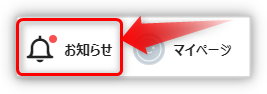
お知らせが表示されたら、続いて「取引」をクリックすると取引に関するお知らせが一覧表示されます。
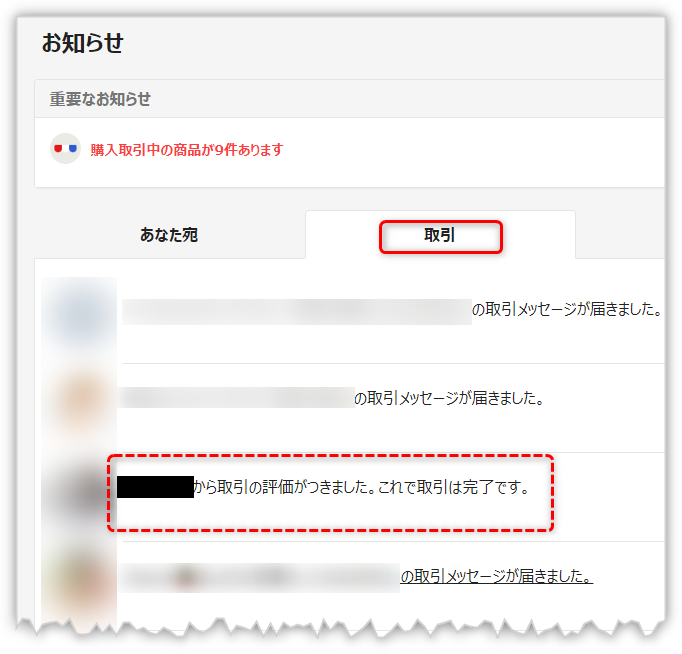
上記の画面で「●●さんから取引の評価がつきました。これで取引は完了です。」というメッセージをクリックすると、相手が自分に対してどのような評価をしたのかを確認できます。
購入した商品から自分の評価を確認
購入者さんの場合は、以下の手順でも自分につけられた評価を確認することが可能です。
「購入した商品」から評価を確認する手順
- Web版ラクマのマイページメニューから「購入した商品」をクリック
- 購入した商品を「購入済」に切り替える
- 該当する商品をクリック
- 相手が自分につけた評価を確認
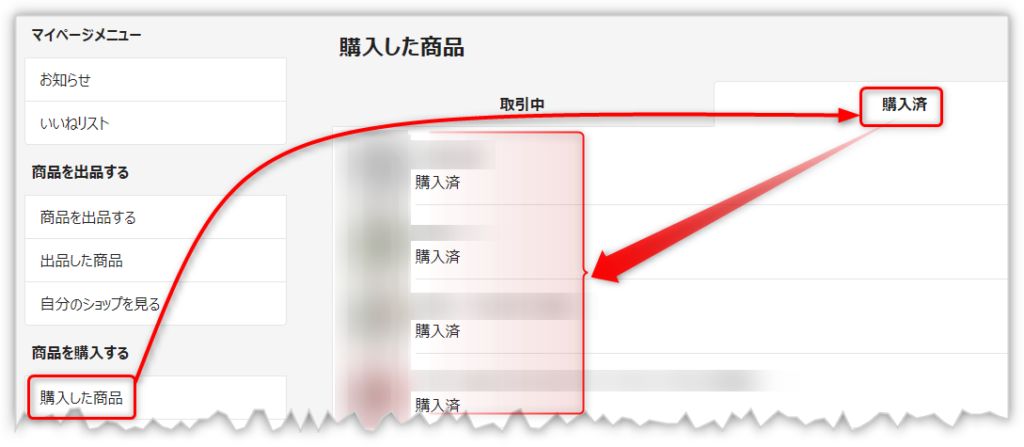
出品した商品から自分の評価を確認
自分が出品者さんの場合、以下の手順で評価を確認することができます。
出品した商品から自分の評価を確認する手順
- Web版ラクマのマイページメニューから「出品した商品」をクリック
- 出品した商品を「売却済」に切り替える
- 該当する商品をクリック
- 相手が自分につけた評価を確認
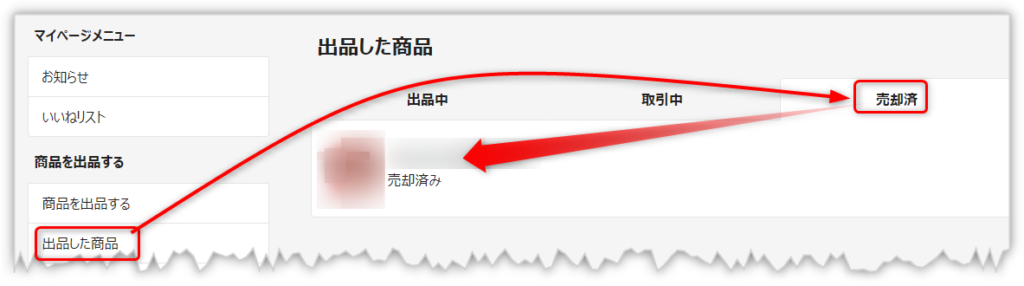
プロフィールから評価を確認
Web版ラクマでは、アプリ版と同様にプロフィール画面から自分の評価を確認することも可能です。
プロフィールから自分の評価を確認する際の手順は以下のとおりです。
プロフィールから自分の評価を確認する手順
- Web版ラクマのマイページメニューから「自分のショップを見る」をクリック
- 取引の評価から「評価を見る」をクリック
- 自分の評価を確認
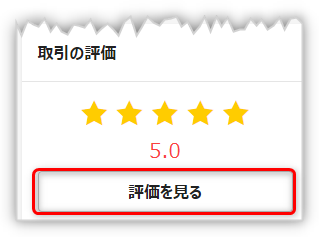
プロフィールから評価を確認する場合、必要に応じて表示を「すべての評価」「出品での評価」「購入での評価」から切り替えることができます。

評価はスマホアプリからでもOK
ラクマの評価については、アプリ版とパソコン版に大きな違いはありませんが、相手が評価を完了したらすぐに通知が届くスマホアプリのほうが早く対応できるので便利かも知れませんね?
すべての作業をパソコンだけで行う必要はありません。
コメントの入力程度であれば、長文を打つ必要もないため、わざわざパソコンを起動しなくてもスマホでこと足りるでしょう。
相手に対してできるだけ早いレスポンスを心がけるのであれば、ラクマでの評価はパソコンよりもスマホアプリを使ったほうが取引もスムーズだったりします。